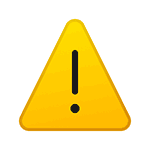 Пользователи Windows 11 или 10, равно как и предыдущих систем могут столкнуться с отсутствием работоспособности отдельных аппаратных компонентов, в то время как в их свойствах в диспетчере устройств указано: «Сейчас это устройство не подключено к компьютеру (Код 45). Чтобы устранить эту проблему, подключите устройство к компьютеру».
Пользователи Windows 11 или 10, равно как и предыдущих систем могут столкнуться с отсутствием работоспособности отдельных аппаратных компонентов, в то время как в их свойствах в диспетчере устройств указано: «Сейчас это устройство не подключено к компьютеру (Код 45). Чтобы устранить эту проблему, подключите устройство к компьютеру».
В этой инструкции подробно о том, почему такое может происходить и о вариантах решения проблемы.
Чем может быть вызвана ошибка и как её исправить
Само по себе сообщение с кодом в 45 в диспетчере устройств предназначено для того, чтобы обозначить те устройства, которые «известны» системе, но в настоящее время не подключены: например, если вы включите показ скрытых устройств в меню «Вид», в разделе «Дисковые устройства» вы увидите ранее подключённые съёмные накопители:
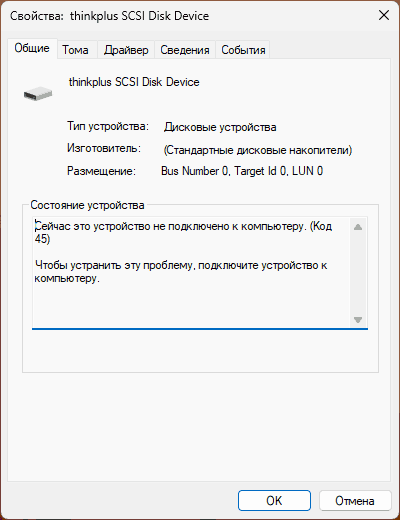
Однако, вопрос об ошибке «Сейчас это устройство не подключено к компьютеру» обычно касается не этой ситуации, чаще она обстоит иначе: устройство фактически подключено, это может быть Wi-Fi или Bluetooth адаптер, сетевая или звуковая карта или любое другое устройство, не обязательно периферийное, но отображается как отключённое. И именно это требует решения.
Далее по порядку рассмотрим возможные причины происходящего и способы исправить ситуацию, от простых к сложным:
- Для периферийных устройств (подключаемых по USB или к иным разъёмам): попробуйте выполнить переподключение, в том числе к другому совместимому разъёму, разъёму другой версии, убедитесь, что устройство включено (если оно требует включения и питания), при использовании любых хабов, удлинителей/разветвителей, попробуйте выполнить подключение напрямую.
- Перезагрузите компьютер, используйте именно пункт «Перезагрузка», а не «Завершение работы» (это может быть важным в Windows 11 и Windows 10). Если после перезагрузки всё исправно работает, а после очередного завершения работы вы снова наблюдаете «Код 45» в диспетчере устройств, попробуйте отключить быстрый запуск Windows, это должно помочь. Подробнее на тему: Почему отдельные устройства могут не работать после завершения работы и включения.
- Если проблема возникла с беспроводными адаптерами (Wi-Fi, Bluetooth), а речь идёт о ноутбуке, внимательно изучите верхний ряд клавиш или иные функциональные клавиши: если среди них присутствует клавиша включения режима полёта (с самолётом, антенной), возможно, она была случайно нажата: на некоторых устройствах это приводит к «физическому» отключению. Решение — нажать её повторно: в зависимости от конкретной модели ноутбука и настроек БИОС/UEFI клавиша может работать либо сама по себе, либо в сочетании с клавишей Fn.
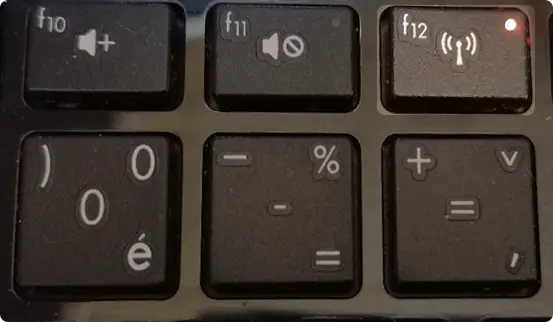
- Включение «Экономичного режима» в фирменном ПО некоторых ПК и ноутбуков, например, в Armoury Crate может приводить к временному отключению дискретной видеокарты. Потенциально, такое поведение может наблюдаться и для других устройств в каких-либо приложениях.
- В случае, если непосредственно перед появлением проблемы выполнялись какие-либо действия: установка драйверов, обновление ОС, можно попробовать использовать точки восстановления системы на дату, когда всё работало исправно.
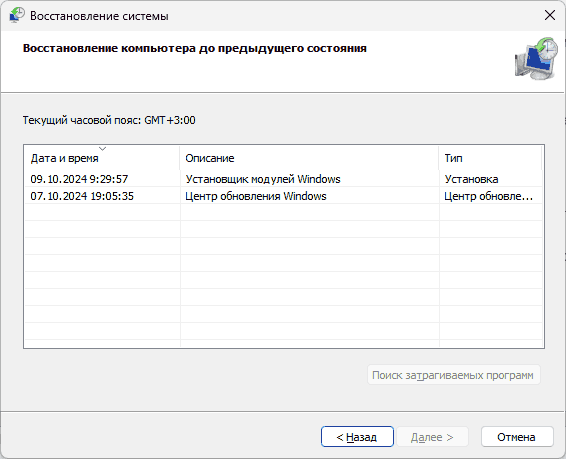
- Возможно, перед появлением проблемы вы производили какие-то манипуляции в БИОС/UEFI или сбрасывали настройки: там могут присутствовать опции для отключения интегрированных устройств, таких как сетевые и Wi-Fi адаптеры, интегрированное видео, отключение или переключение режимов работы звуковой карты. Обычно — где-то в разделе Integrated Peripherals или Advanced, рекомендую внимательно проверить, не отключено ли нужное вам устройство. Здесь может пригодиться: Способы зайти в БИОС/UEFI.
- При появлении проблемы после переустановки Windows, причиной могут оказаться специфичные драйверы чипсета и других системных устройств: настоятельно рекомендую зайти на официальный сайт производителя вашего ноутбука или материнской платы ПК, найти раздел поддержки вашей модели устройства, вручную скачать и установить все оригинальные драйверы, начните со всего, что присутствует в разделе «Чипсет» (Chipset) и, при наличии — «Управление электропитанием» (Power Management, ACPI), а уже после этого переходить к установке периферийных устройств. Даже если драйверы доступны только для предыдущей или «будущей» по отношению к установленной версии Windows, с большой вероятностью они могут быть успешно установлены.
В большинстве случаев при отсутствии каких-либо аппаратных проблем один из предложенных вариантов решает проблему. Если работоспособность вернуть не удалось, можно попробовать подходы из следующего раздела.
Дополнительные методы
В завершение — некоторые дополнительные методы, к которым редко приходится прибегать, но иногда полезные в рассматриваемой ситуации:
- Полное обесточивание компьютера — выключите ваш компьютер (удерживайте клавишу Shift при завершении работы), отключите его от розетки, зажмите и удерживайте кнопку включение 15–20 секунд, повторно включите. В случае ноутбука действие затруднено из-за батареи, которую также потребуется отключать. Если не уверены в действиях, лучше не производить.
- Если речь идёт о ПК и сетевой карте (Ethernet адаптере), проверьте, исчезает ли проблема, если выключить компьютер, отключить кабель LAN и снова включить компьютер (не подключая кабель). Если это решает проблему, она может заключаться в неисправности кабеля, посторонних токах в нём.
- Отсутствие заземления в розетке, к которой подключён ПК и нестабильное напряжение также в редких случаях может приводить к неработоспособности (чаще — временной) отдельных устройств и разъёмов.
- Для интегрированных устройств потенциально может сработать сброс или обновление (при наличии на сайте производителя) БИОС/UEFI, иногда подобные проблемы исправляются. Важно: внимательно следуйте инструкциям производителя по обновлению, ни используйте сторонние источники для загрузки файлов обновления.
Надеюсь, один из предложенных вариантов позволит решить проблему, устройство вернётся в строй, а вместо «Сейчас это устройство не подключено к компьютеру (Код 45)» вы увидите «Устройство работает нормально».